glTF 2.0
Referencia
- Categoría
Import-Export
- Menú
Uso
glTF™ (GL Transmission Format) es utilizado para la transmisión y la carga de modelos 3D en aplicaciones web y nativas. glTF reduce el tamaño de los modelos 3D y el procesamiento del runtime necesario para desempaquetar y representar aquellos modelos. Este formato es comúnmente usado en la web, y tiene soporte en varios motores 3D tales como Unity3D, Unreal Engine 4 y Godot.
Este importador/exportador soporta las siguientes características glTF 2.0:
Mallas
Materiales (Principled BSDF) and Shadeless (Unlit)
Texturas
Cámaras
Luces puntuales (punto, focal, y direccional)
Extensions (listed below)
Extras (propiedades personalizadas)
Animación (keyframe, clave de forma, and skinning)
Mallas
La estructura interna de glTF imita los buffers de memoria comúnmente utilizados por chips gráficos cuando se renderizan en tiempo real, de modo que los activos se pueden entregar a clientes de escritorio, web o móviles y mostrarse rápidamente con un procesamiento mínimo. Como resultado, los quads y los n-gons se convierten automáticamente en triángulos cuando se exportan a glTF. Los UV discontinuos y los bordes de sombreado-plano pueden dar como resultado un recuento de vértices moderadamente más alto en glTF en comparación con Blender, ya que dichos vértices se separan para la exportación. Del mismo modo, las curvas y otros datos que no son de malla no se conservan y deben convertirse en mallas antes de la exportación.
Materiales
El sistema central de materiales en glTF soporta un flujo de trabajo metal/rough PBR con los siguientes canales de información:
Color Base
Metallic
Roughness (Rugosidad)
Baked Ambient Occlusion
Normal Map (tangent space, +Y up)
Emissive
Some additional material properties or types of materials can be expressed using glTF extensions:
Clearcoat, Clearcoat Roughness, Clearcoat Normal (uses
KHR_materials_clearcoat)Transmission (uses
KHR_materials_transmission)«Shadeless» materials (uses
KHR_materials_unlit)
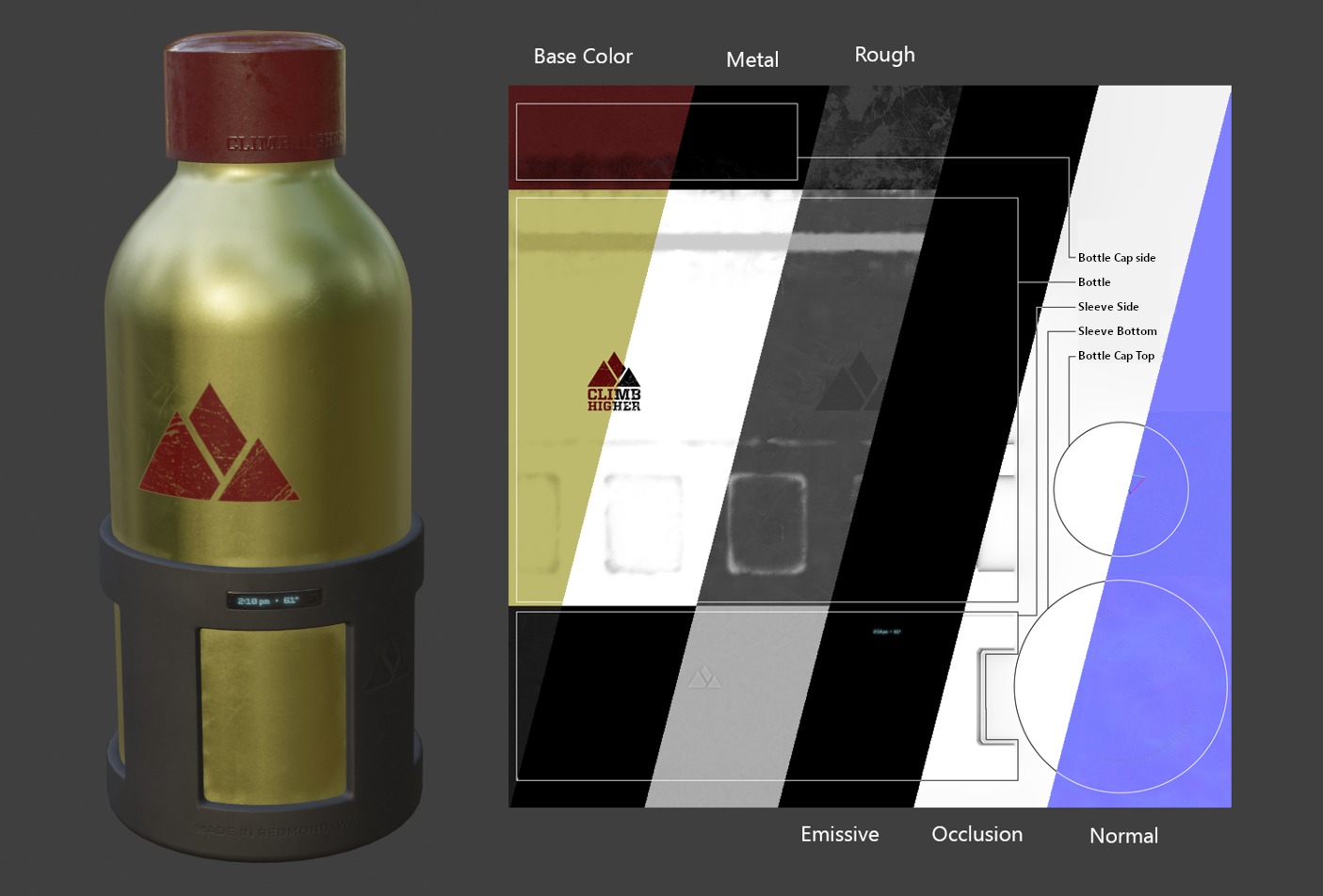
Un ejemplo de los varios mapas de imágenes disponibles en el formato central glTF 2.0. Este es el modelo de ejemplo de la botella para agua mostrado junto con las partes de sus varios mapas de imágenes.
Materiales importados
El sistema de materiales glTF es diferente de los propios materiales de Blender. Cuando un archivo glTF es importado, el add-on construirá un conjunto de nodos Blender para replicar cada material glTF tan parecido como sea posible.
El importador soporta materiales Metal/Rough PBR (core glTF), Spec/Gloss PBR (KHR_materials_pbrSpecularGlossiness) and Shadeless (KHR_materials_unlit).
Truco
Examinar el resultado del proceso de importación de los materiales es una buena forma de ver ejemplos de los tipos de nodos de materiales y los ajustes que pueden ser exportados a glTF.
Materiales Exportados
El exportador soporta materiales Metal/Rough PBR (core glTF) y Shadeless (KHR_materials_unlit). Construirá un material glTF basándose en los nodos que reconozca en el material Blender. El proceso de exportación de materiales maneja los ajustes descritos debajo.
Nota
Cuando las texturas de imágenes son utilizadas por los materiales, glTF requiere que las imágenes estén en formato PNG o JPEG. El add-on convierte imágenes automáticamente a partir de otros formatos, incrementando el tiempo de exportación.
Color Base
El color base del glTF es determinado al buscar una entrada Base Color en un nodo Principled BSDF. Si la entrada no está conectada, el color por defecto de la entrada (el campo del color al lado del conector inconexo) es utilizado como Base Color para el material glTF.

Puede ser especificado un color base sólido directamente en el nodo.
Si el nodo Image Texture resulta estar conectado a la entrada Base Color, la imagen será utilizada como el color base del glTF.

Una imagen es utilizada como el color base del glTF.
Metallic and Roughness
Estos valores son leídos desde el nodo Principled BSDF. Si ambas entradas están desconectadas, el nodo mostrará sliders para controlar sus respectivos valores entre 0.0 y 1.0, y estos valores serán copiados en el glTF.
Cuando se usa una imagen, glTF espera que el valor metallic sea codificado en el canal azul (B), y el valor roughness sea codificado en el canal verde (G) de la misma imagen. Si las imágenes están conectadas al nodo Blender en una forma que no siga esta convención, el add-on puede intentar adaptar la imagen a la forma correcta durante la exportación (con un tiempo de exportación incrementado).
En el árbol de nodos de Blender, se recomienda usar un nodo Separate RGB para separar los canales de un nodo Image Texture, y conectar el canal verde (G) a Roughness, y el azul (B) a Metallic. El exportador glTF reconocerá esta disposición como la correspondiente al estándar de glTF, y eso le permitirá básicamente copiar la textura de la imagen en el archivo glTF durante la exportación.
El nodo Image Texture para esto debería tener su Color Space establecido a Non-Color.
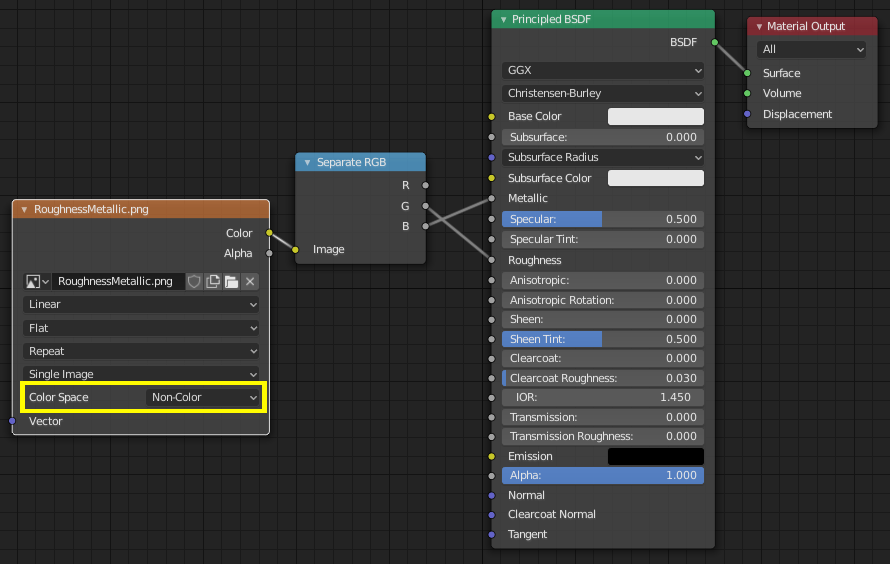
Una imagen metallic/roughness conectada de forma consistente con el estándar glTF, permitiéndole ser usada textualmente dentro de un archivo glTF exportado.
Baked Ambient Occlusion
glTF es capaz de almacenar un mapa de oclusión ambiental con el baking establecido. Actualmente, no existe una disposición de nodos que hagan que Blender utilice tal mapa exactamente de la misma forma que lo que es pretendido en glTF. Sin embargo, si el exportador encuentra un grupo de nodos personalizados de glTF Settings, y encuentra una entrada llamada``Occlusion`` en ese grupo de nodos, buscará un Image Texture anexado allí para utilizarlo como mapa de oclusión en el glTF. El efecto no necesita ser mostrado en Blender, puesto que Blender tiene otras formas de mostrar la oclusión ambiental, pero este método le permitirá al exportador escribir una imagen de oclusión al glTF. Esto puede ser útil para visores glTF de tiempo real, particularmente en plataformas donde podría no haber poder de sobra para computar tales cosas en tiempo de renderizado..
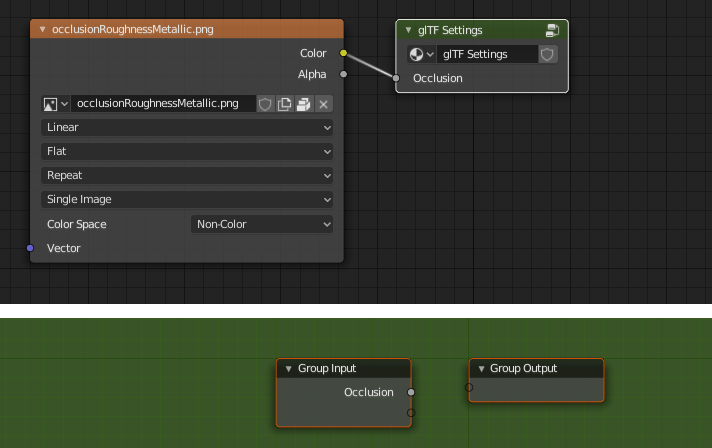
Un mapa de oclusión ambiental con pre-baking, conectado a un nodo que no renderiza, pero que exportará a glTF.
Truco
La forma más fácil de crear un grupo de nodos personalizado es importar un modelo glTF existente que contenga un mapa de oclusión, tal como la botella para agua u otro modelo existente. También puede ser usado un grupo de nodos personalizados creados manualmente.
glTF almacena la oclusión en el canal rojo (R), permitiéndole, de forma opcional, compartir la misma imagen con los canales roughness y metallic.
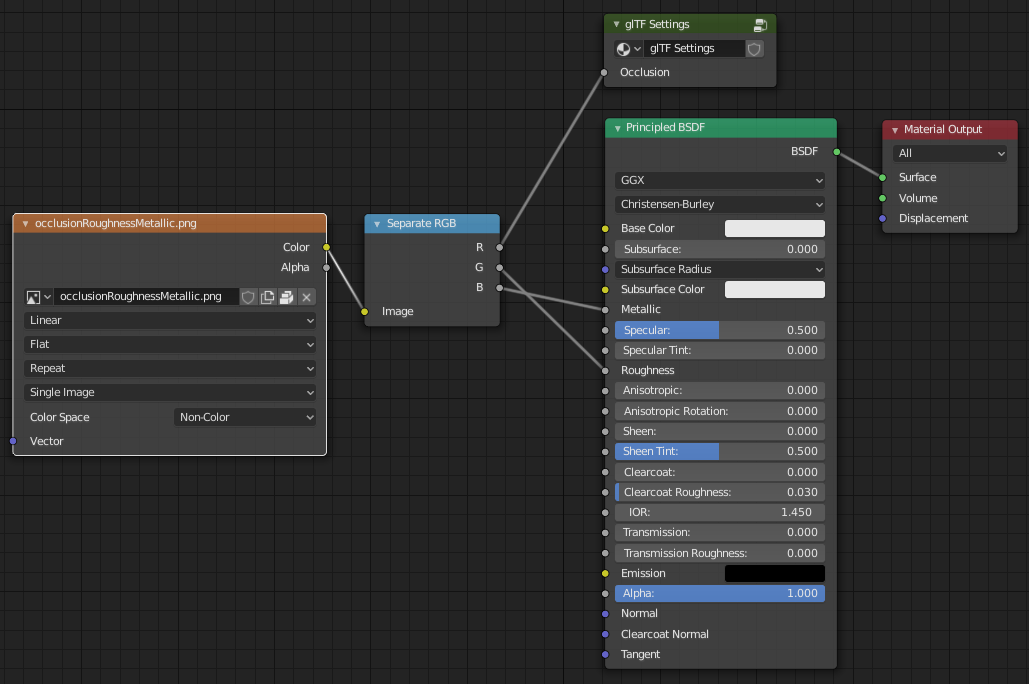
Esta combinación de nodos imita la forma en que glTF empaqueta los valores de oclusión, roughness y metallic, en una imagen simple.
Truco
El motor de rendering, Cycles, tiene una panel Bake que puede ser utilizado para hacer el baking de los mapas de oclusión ambientales. La imagen resultante puede ser guardada y conectada directamente al nodo glTF Settings.
Normal Map
Para usar un mapa de normales en glTF, hay que conectar la salida de color del nodo Image Texture con la entrada de color del nodo Normal Map y, entonces, conectar la salida normal de Normal Map con la entrada normal del nodo Principled BSDF. El nodo Image Texture para esto debería tener su propiedad Color Space establecida a Non-Color.
El nodo Normal Map debe permanecer con su propiedad por defecto de Tangent Space, puesto que este es el único tipo de mapa de normales actualmente soportado por glTF. La fortaleza del mapa de normales puede ser ajustada sobre este nodo. El exportador no está exportando directamente a dichos nodos, sino que los utilizará para ubicar la imagen correcta y copiará los ajustes de fortaleza en el glTF.
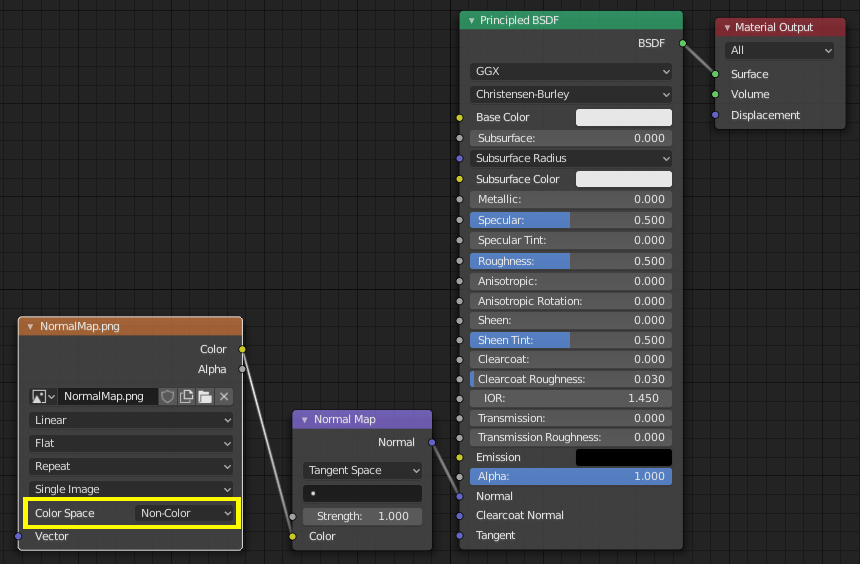
Una imagen de un mapa de normales conectado de tal forma que el exportador lo encontrará y lo copiará en el archivo glTF.
Truco
El motor de rendering, Cycles, tiene un panel Bake que puede ser utilizado para hacer el baking de los mapas de normales de espacio tangente a partir de prácticamente cualquier otra disposición de nodos de vectores de normales. Intercambiar el tipo Bake a Normal. Mantén los ajustes del espacio por defecto (espacio: Tangent, R: +X, G: +Y, B: +Z) cuando utilices este panel de baking para el glTF. La imagen resultante a la que se le hizo baking, puede ser guardada y conectada en un nuevo material utilizando el nodo Normal Map como se describió anteriormente, permitiéndole exportar de forma correcta.
Ver: Cycles Render Baking
Emissive
Un nodo Image Texture puede ser conectado a la entrada Emission en el nodo Principled BSDF para incluir un mapa emisivo con el glTF. Alternativamente, el nodo Image Texture puede ser conectado a un nodo shader Emission y, opcionalmente, combinado con las propiedades de un nodo Principled BSDF, pasando por un nodo Add Shader.
Si el mapa emisivo es el único material, lo mejor es establecer Base Color por defecto a negro, y Roughness por defecto a 1.0. Esto minimiza la influencia de otros canales, si estos no son necesarios.
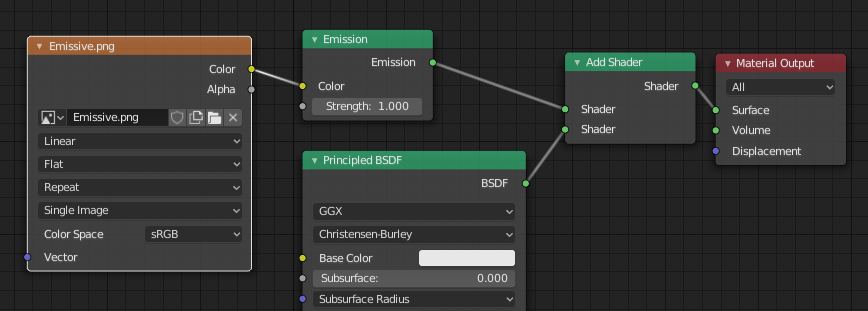
Esta disposición soporta la compatibilidad hacia atrás. Es más simple utilizar directamente al nodo Principled BSDF.
Clearcoat
When the Clearcoat input on the Principled BSDF node has a nonzero default value or
Image Texture node connected, the KHR_materials_clearcoat glTF extension will be
included in the export. This extension will also include a value or Image Texture
from the Clearcoat Roughness input if available.
If Image Textures are used, glTF requires that the clearcoat values be written to
the red (R) channel, and Clearcoat Roughness to the green (G) channel.
If monochrome images are connected, the exporter will remap them to these color channels.
The Clearcoat Normal input accepts the same kinds of inputs as the base Normal input, specifically a tangent-space normal map with +Y up, and a user-defined strength. This input can reuse the same normal map that the base material is using, or can be assigned its own normal map, or can be left disconnected for a smooth coating.
Todos los nodos Image Texture usados para sombreado de barniz deberían tener su Espacio de Color establecido a Non-Color.
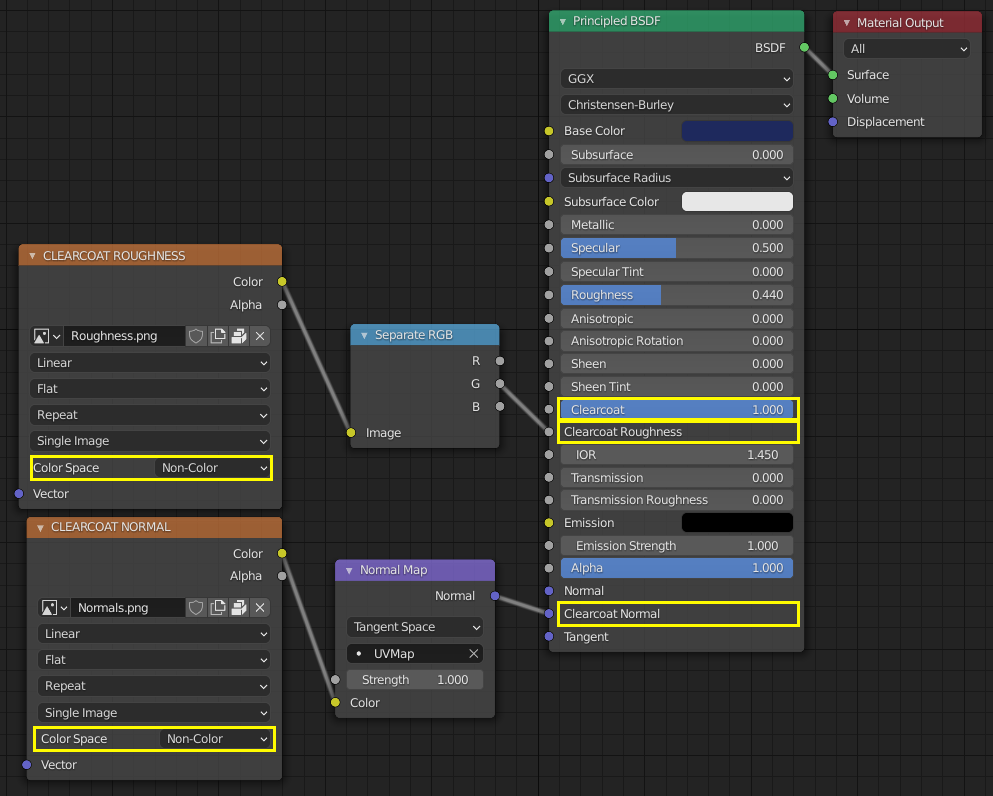
An example of a complex clearcoat application that will export correctly to glTF. A much simpler, smooth coating can be applied from just the Principled BSDF node alone.
Transmisión
When the Transmission input on the Principled BSDF node has a nonzero default value or
Image Texture node connected, the KHR_materials_transmission glTF extension will be
included in the export. When a texture is used, glTF stores the values in the red (R) channel.
The Color Space should be set to Non-Color.
Transmission is different from alpha blending, because transmission allows full-strength specular reflections. In glTF, alpha blending is intended to represent physical materials that are partially missing from the specified geometry, such as medical gauze wrap. Transmission is intended to represent physical materials that are solid but allow non-specularly-reflected light to transmit through the material, like glass.
glTF does not offer a separate «Transmission Roughness», but the material’s base roughness can be used to blur the transmission, like frosted glass.
Truco
Typically the alpha blend mode of a transmissive material should remain «Opaque», the default setting, unless the material only partially covers the specified geometry.
Nota
In real-time engines where transmission is supported, various technical limitations in the engine may determine which parts of the scene are visible through the transmissive surface. In particular, transmissive materials may not be visible behind other transmissive materials. These limitations affect physically-based transmission, but not alpha-blended non-transmissive materials.
Advertencia
Transmission is complex for real-time rendering engines to implement,
and support for the KHR_materials_transmission glTF extension is not yet widespread.
Double-Sided / Backface Culling
Para los materiales donde sólo las caras frontales estarán visibles, activa Backface Culling en el panel Settings del material Eevee. Cuando uses otros motores (Cycles, Workbench), puedes intercambiar temporalmente a Eevee para configurar este ajuste, entonces reviértelo.
Deja esta caja sin seleccionar para los materiales de lados dobles.
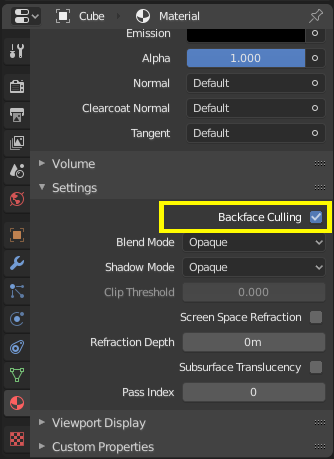
La inversa de este ajuste lo controla la bandera DoubleSided de glTF.
Blend Modes (Modos de Mezcla)
La entrada Base Color, opcionalmente, puede proveer valores alfa. Cómo son tratados estos valores por glTF, depende del modo de mezcla seleccionado.
Con el motor de rendering Eevee seleccionado, cada material tiene un Blend Mode en el panel de ajustes de los materiales. Utiliza estos ajustes para definir cómo son tratados los valores alfa del canal Base Color en glTF. Son soportados tres ajustes para glTF:
- Opaque
Los valores alfa son ignorados.
- Alpha Blend
Los valores alfa más bajos hacen que se mezcle con los objetos de fondo.
- Alpha Clip
Los valores alfa debajo del ajuste Clip Threshold harán que las porciones del material no sean dibujadas de ninguna forma. Todo lo demás se representa como opaco.
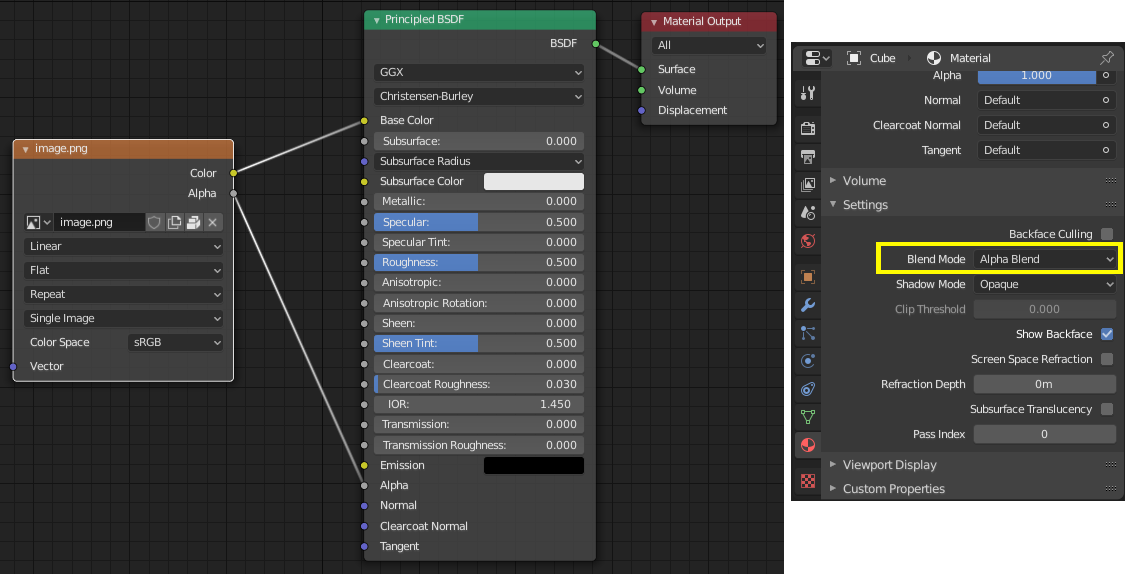
Con el motor Eevee seleccionado, los modos de mezcla del material son configurables.
Nota
Sé consciente de que la transparencia (o modo Alpha Blend) es compleja para los motores que tengan que representarla en tiempo real, y puede comportarse de formas inesperadas después de la exportación. Cuando sea posible, utiliza en su lugar el modo Alpha Clip, pon polígonos Opaque detrás de sólo una capa simple de polígonos Alpha Blend.
UV Mapping
El control sobre la selección de mapas UV y las transformaciones está disponible al conectar un nodo UV Map y un nodo Mapping con un nodo Image Texture.
Los ajustes del nodo Mapping son exportados utilizando una extensión glTF llamada KHR_texture_transform. Hay un selector de tipos de mapeos sobre la parte de arriba. Point es el tipo recomendado para la exportación. Texture y Vector también son soportados. Los desplazamientos soportados son:
Location - X e Y
Rotation - sólo Z
Scale - X e Y
Para el tipo Texture, Scale X e Y deben ser iguales (escala uniforme).
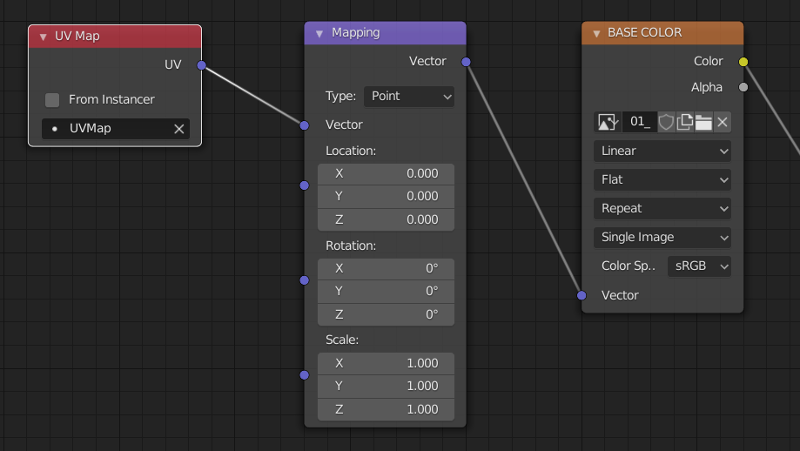
Una elección intencional del mapeo UV.
Truco
Estos nodos son optativos. No todos los lectores de gITF soportan múltiples mapas UV o transformaciones de texturas.
Factores
Cualquier nodo Image Texture opcionalmente puede ser multiplicado por un color constante o un escalar. Estos serán escritos como factores en el archivo glTF, que son números que son multiplicados por las texturas de las imágenes especificadas. Éstos no son comunes.
Ejemplo
Un material simple puede utilizar todo lo anterior al mismo tiempo, si se desea. Esta figura muestra una estructura de nodos típica cuando varias de las opciones anteriores son aplicadas a la vez:
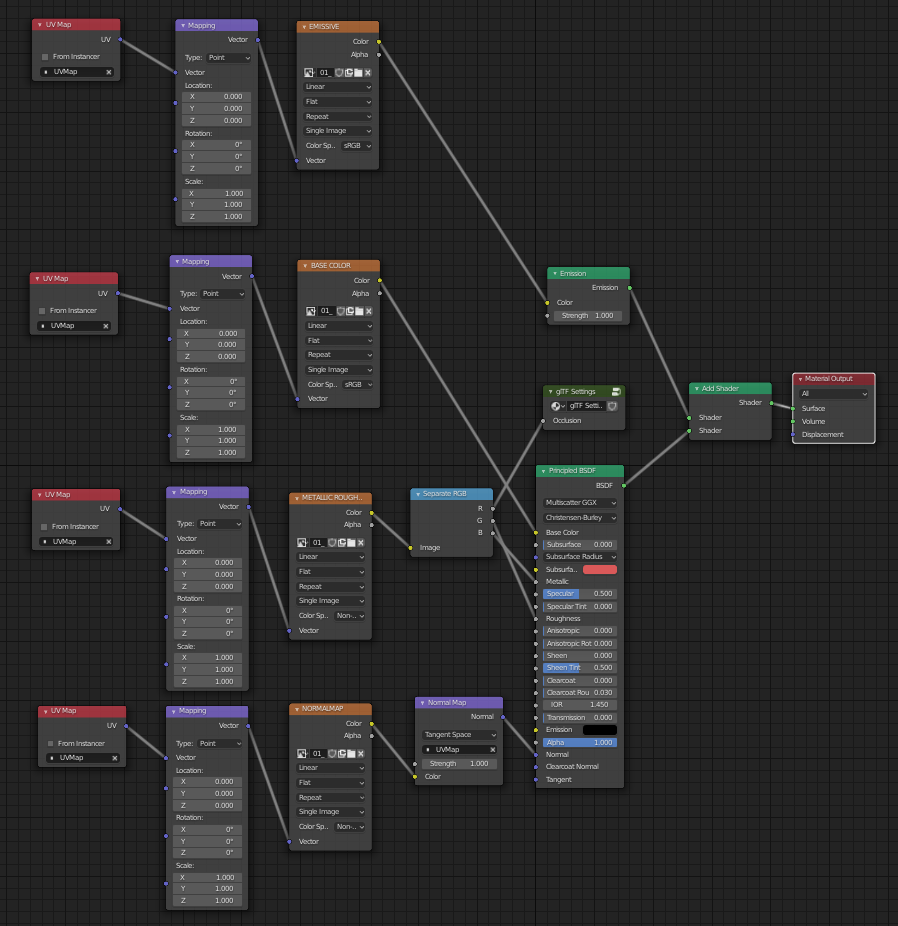
Un material Principled BSDF con una textura emisiva.
Exporting a Shadeless (Unlit) Material
To export an unlit material, mix in a camera ray, and avoid using the Principled BSDF node.
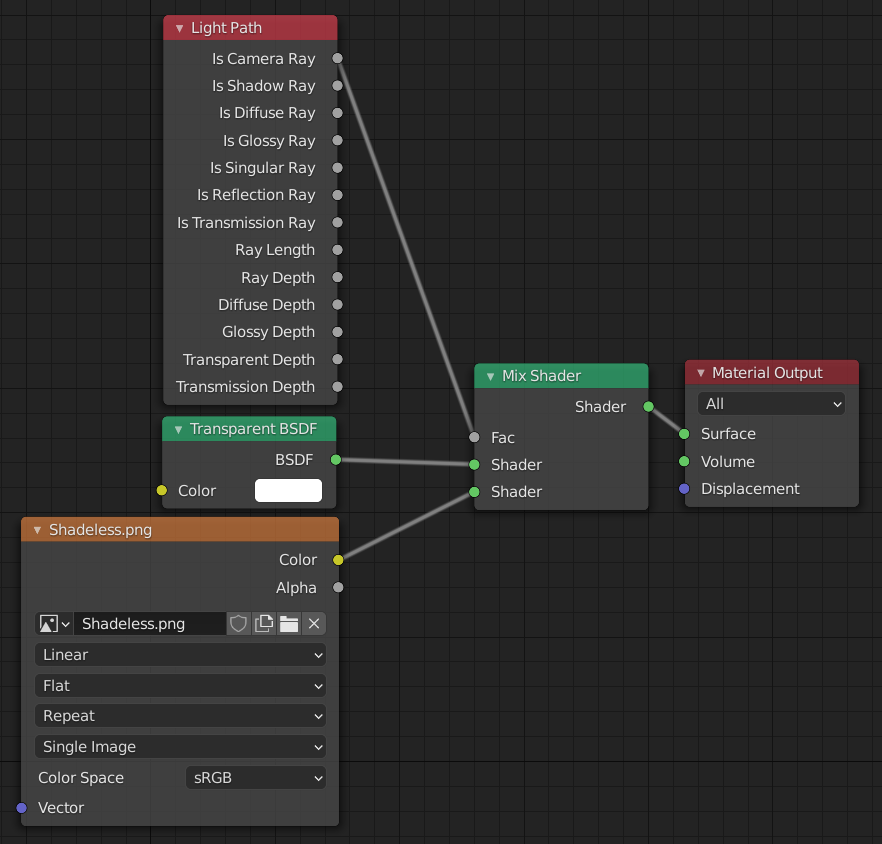
One of several similar node arrangements that will export
KHR_materials_unlit and render shadeless in Blender.
Extensiones
El formato central glTF 2.0 puede ser extendido con información extra, utilizando extensiones glTF. Esto permite que el formato del archivo mantenga detalles que no eran considerados universales en el momento de la primera publicación. No todos los lectores glTF soportan todas las extensiones, pero algunas son bastante comunes.
Ciertas características de Blender sólo pueden ser exportadas a glTF a través de estas extensiones. Las siguientes extensiones de glTF 2.0 son soportadas directamente por este add-on:
Importar
KHR_materials_pbrSpecularGlossinessKHR_lights_punctualKHR_materials_unlitKHR_texture_transformKHR_materials_clearcoatKHR_mesh_quantization
Exportar
KHR_draco_mesh_compressionKHR_lights_punctualKHR_materials_clearcoatKHR_materials_transmissionKHR_materials_unlitKHR_texture_transform
Third-party glTF Extensions
It is possible for Python developers to add Blender support for additional glTF extensions by writing their own third-party add-on, without modifying this glTF add-on. For more information, see the example on GitHub and if needed, register an extension prefix.
Propiedades Personalizadas
Custom properties are always imported, and will be exported from most objects
if the option is selected before export.
These are stored in the extras field on the corresponding object in the glTF file.
Unlike glTF extensions, custom properties (extras) have no defined namespace, and may be used for any user-specific or application-specific purposes.
Animación
A glTF animation changes the transforms of objects or pose bones, or the values of shape keys. One animation can affect multiple objects, and there can be multiple animations in a glTF file.
Importar
Imported models are set up so that the first animation in the file is playing automatically. Scrub the Timeline to see it play.
When the file contains multiple animations, the rest will be organized using the Nonlinear Animation editor. Each animation becomes an action stashed to an NLA track. The track name is the name of the glTF animation. To make the animation within that track visible, click Solo (star icon) next to the track you want to play.
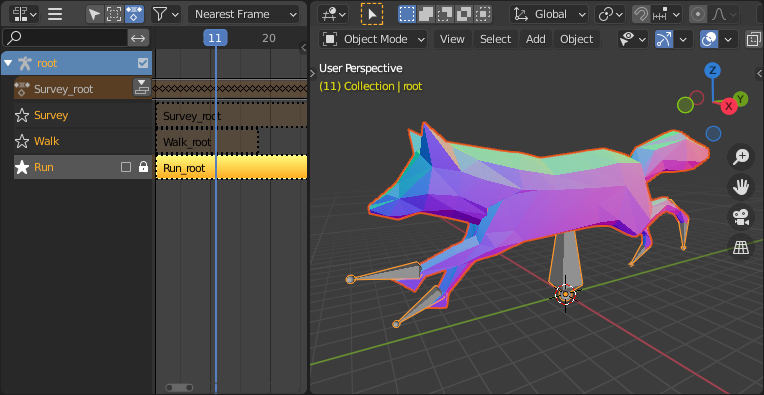
This is the fox sample model showing its «Run» animation.
If an animation affects multiple objects, it will be broken up into multiple parts. The part of the animation that affects one object becomes an action stashed on that object. Use the track names to tell which actions are part of the same animation. To play the whole animation, you need to enable Solo (star icon) for all its tracks.
Nota
There is currently no way to see the non-animated pose of a model that had animations.
Exportar
You can export animations by creating actions. How glTF animations are made from actions is controlled by the export option.
Group by NLA Track on (default)
An action will be exported if it is the active action on an object, or it is stashed to an NLA track (e.g. with the Stash or Push Down buttons in the Action Editor). Actions which are not associated with an object in one of these ways are not exported. If you have multiple actions you want to export, make sure they are stashed!
A glTF animation can have a name, which is the action name by default. You can override it
by renaming its NLA track from NLATrack/[Action Stash] to the name you want to use.
For example, the Fig. fox model will export with three animations,
«Survey», «Walk», and «Run».
If you rename two tracks on two different objects to the same name, they will become part
of the same glTF animation and will play together.
The importer organizes actions so they will be exported correctly with this mode.
Group by NLA Track off
In this mode, the NLA organization is not used, and only one animation is exported using the active actions on all objects.
Nota
For both modes, remember only certain types of animation are supported:
Object transform (location, rotation, scale)
Pose bones
Shape key values
Animation of other properties, like physics, lights, or materials, will be ignored.
Nota
In order to sample shape key animations controlled by drivers using bone transformations, they must be on a mesh object that is a direct child of the bones” armature.
Variantes de los formatos de los archivos
La especificación glTF identifica diferentes formas en que los datos pueden ser almacenados. El importador las maneja a todas. El exportador le pedirá al usuario que seleccione una de las siguientes formas:
glTF Binary (.glb)
Esto produce un archivo .glb simple, con todos los datos de las mallas, las texturas de las imágenes y la información relacionada, empaquetada en un archivo binario simple.
Truco
Usar un archivo simple facilita el compartir o copiar el modelo en otros sistemas o servicios.
glTF Separate (.gltf + .bin + texturas)
Esto produce una archivo basado en texto JSON .gltf que describe la estructura completa, conjuntamente con un archivo .bin que contiene los datos de las mallas y los vectores y, opcionalmente, un número de archivos .png o .jpg que contienen las texturas de las imágenes referenciadas por el archivo .gltf.
Truco
Tener una diversidad de archivos separados, hace mucho más fácil que un usuario vuelva y edite cualquier JSON o imagen después de que la exportación se haya completado.
Nota
Sé consciente de que compartir este formato requiere compartir todos estos archivos separados como un grupo.
glTF Embedded (.gltf)
Esto produce un archivo basado en texto JSON .gltf, con todos los datos de las mallas y los datos de las imágenes codificados (usando Base64) dentro del archivo. Este formato es útil si el activo debe ser compartido sobre una conexión de texto sin formato.
Advertencia
Esta es la menos eficiente de las formas disponibles, y sólo debería ser utilizada cuando sea requerido.
Propiedades
Importar
- Pack Images
Empaqueta todas las imágenes en un archivo blend.
- Shading
Cómo las normales son computadas durante la importación.
- Guess Original Bind Pose
Determina la pose para los huesos (y, consecuentemente, las mallas con el skinning) en Modo Edición Cuando está activado, intenta adivinar la pose que fue utilizada para computar las matrices de vinculación inversas.
- Bone Direction
Cambia la heurística que utiliza el importador para decidir si ponerle puntas a los huesos. Notar que la característica Fortune podría causar imprecisiones en los modelos que no utilizan una escala uniforme. De otra forma, esto es puramente estético.
Exportar
- Formato
Ver: File Format Variations.
- Texturas
Carpeta donde colocar archivos de textura. Relativo al archivo gltf.
- Copyright
Derechos legales y condiciones para el modelo.
- Remember Export Settings
Almacena ajustes de exportación en un archivo blend, para que sean recordados la próxima vez que el archivo sea abierto.
Include
- Selected Objects
Sólo exporta objetos seleccionados.
- Propiedades Personalizadas
Export custom properties as glTF extras.
- Cámaras
Export cameras.
- Punctual Lights
Exporta luces direccionales, de punto y focales. Utiliza la extensión glTF
KHR_lights_punctual.
Transformaciones
- Y Up
Exporta usando la conversión de glTF, +Y up.
Geometría
- Apply Modifiers
Aplica modificadores (excluyendo armaduras) a los objetos malla.
- UVs
Exporta UVs (coordenadas de texturas) con las mallas.
- Normals (Normales)
Exporta las normales de los vértices con las mallas.
- Tangents
Exporta las tangentes de los vértices con las mallas.
- Vertex Colors
Exporta los colores de los vértices con las mallas.
- Loose Edges
Export loose edges as lines, using the material from the first material slot.
- Loose Points
Export loose points as glTF points, using the material from the first material slot.
- Materiales
Export materials.
- Imágenes
Formato de salida para las imágenes. PNG es sin pérdida y es generalmente el preferido, pero JPEG podría ser preferible para las aplicaciones web, debido al tamaño más pequeño del archivo.
Compression
Comprime mallas usando Google Draco.
- Compression Level
Mayor compresión produce menor codificación y decodificación.
- Quantization Position
Los valores mayores producen mejores tasas de compresión.
- Normal
Los valores mayores producen mejores tasas de compresión.
- Texture Coordinates
Los valores mayores producen mejores tasas de compresión.
- Generic
Los valores mayores producen mejores tasas de compresión.
Animación
- Use Current Frame
Exporta la escena en el frame de la animación actual.
Animación
Exporta acciones activas y pistas NLA como animaciones glTF.
- Limit to Playback Range
Recorta las animaciones al rango de reproducción seleccionado.
- Sampling Rate
Cuán a menudo se evalúan los valores animados (en frames).
- Always Sample Animations
Aplica muestreo a todas las animaciones.
- Group by NLA Track
Si se exportan animaciones NLA strip.
- Export Deformation Bones Only
Exporta sólo huesos de deformación (y los huesos necesarios para la jerarquía).
Shape Keys
Exporta claves de forma (objetivos de transformación)
- Shape Key Normals
Exporta las normales de los vértices con las claves de forma (objetivos de transformación).
- Shape Key Tangents
Exporta las tangentes de los vértices con las claves de forma (objetivos de transformación).
Skinning
Exporta los datos del skinning (armadura).
- Include All Bone Influences
Permite más de 4 influencias de vértices de junturas. Los modelos pueden aparecer incorrectamente en muchos visores.
Contribuir
El importador/exportador está desarrollado a través del repositorio glTF-Blender-IO, donde puedes presentar reportes de errores, emitir solicitudes de características, o contribuir con código.
La discusión y el desarrollo del formato glTF 2.0 mismo tiene lugar en el Khronos Group glTF GitHub repository, y allí los comentarios son bienvenidos.